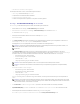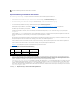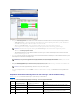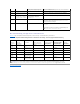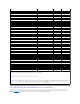Users Guide
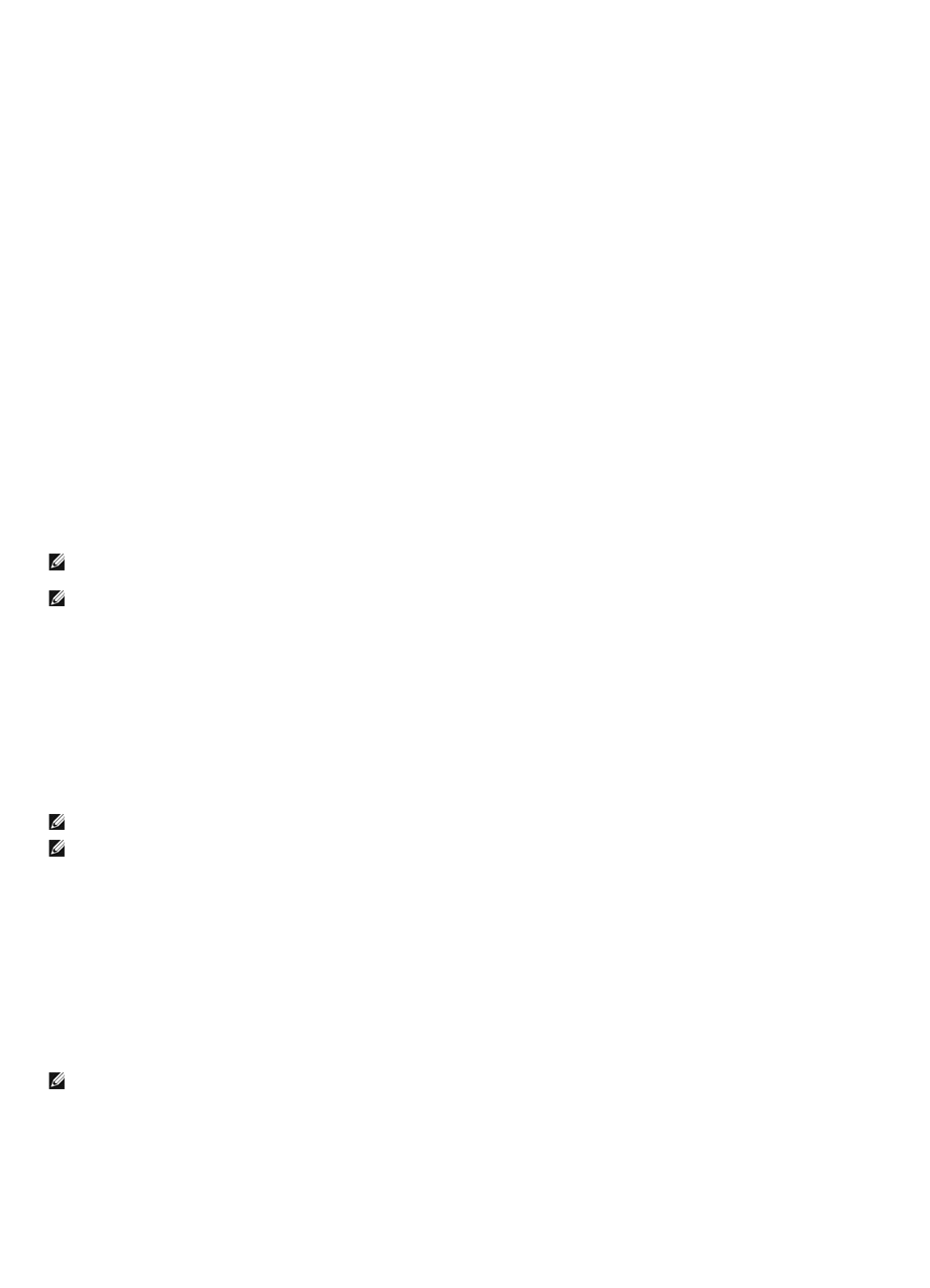
l Sollte ich die Last auf meinen Systemen ausgleichen?
UmdieseFragenbeantwortenzukönnen,mussChristianFolgendesdurchführen:
l eine Leistungs- undStromüberwachungs-Task erstellen
l dieSystemeübereinenbestimmtenZeitraumbeobachten
l die Daten auf der IT Assistant-Konsole anzeigen
l dieDateninkommagetrennteWerteexportierenundzurspäterenVerwendungspeichern
Leistungs- undStromüberwachungs-Task erstellen
Um eine Leistungs- undStromüberwachungs-Taskzuerstellen,führtChristianfolgendeSchrittedurch:
1. ChristianwähltVerwalten®Leistungs- undStromüberwachungausderMenüleiste.
2. Christian klickt mit der rechten Maustaste auf Leistungs- undStromüberwachungs-TaskundwähltNeues Task... aus.
Der Assistent Neues Task wird angezeigt.
3. ChristiangibteinenbeschreibendenNamenfürdenTaskein.ZumBeispielAlle x9xx-Systeme.
Christian klickt auf Weiter.
4. Unter ZeitplanauswählenwähltChristianeinStartdatumundeinoptionalesEnddatumfürdieMessungdesLeistungsattributs.Erwählteinen24-
Stunden-Zeitplan aus, um seine Systeme zu Spitzen- undNichtspitzenzeitenzuüberwachen.
InAbhängigkeitdavon,wieofterSystemprobenentnehmenwill,stelltChristianauchdasAbfrageintervallein.
5. Unter AttributeauswählenwähltChristiandieLeistungs- undStromüberwachungszähleraus:CPUundSpeicherattribute(fürdieLeistung),
Leistungsaufnahme,EnergieverbrauchundSpitzenstromstärke(fürdieStromverwaltung).ErstelltdieWarn- und kritischen Schwellenwerte ein und gibt
dieAnzahlvonProbenan,fürdiedieSchwellenwerteüberschrittenwerdensollten.ErstelltdenWarnschwellenwertz.B.wiefolgtein:
l %Kernelauslastungszeitals>70%für10Proben
l %Prozessorauslastungszeitals>70%für10Proben
l %Stromverbrauch als > 1000 W
l %Ampere pro Stromversorgungals>7000mAfür10Proben
Die kritischen Schwellenwerte stellt er wie folgt ein:
l %Kernelauslastungszeitals>90%für15Proben
l %Kernelauslastungszeitals>90%für15Proben
l %Stromverbrauch als > 1200 W
l %Ampere pro Stromversorgungals>10000mAfür10Proben
Christian kann Warnung senden oder Kritische Warnung sendenauswählen,umWarnungenoderkritischeWarnungenindenWarnprotokollenzu
erhalten.
6. Unter Geräteauswahl kann Christian die Gruppen mit Dell x9xx-SystemenausderStrukturauswählenodereineAnfragebereitstellen.
7. Unter Anmeldeinformationen gibt Christian die Benutzer-ID und das Kennwort des Betriebssystems ein; Benutzer-IDundKennwortsindfüralle
ausgewähltenGerätegültig.
8. ChristianüberprüftseineAuswahlaufdemBildschirmZusammenfassung und klickt auf Fertigstellen.
Der Task Alle x9xx-Systeme erscheint in der Struktur unter dem Parent-Knoten LeistungundStromüberwachungs-Tasks.
ANMERKUNG: ChristiansolltedieNetzwerkkapazitätberücksichtigen.EingrößeresAbfrageintervallwürdekeingenauesBildvermitteln,einzu
kleinesIntervallkönntedasNetzwerkunddieüberwachtenSystemebelasten.
ANMERKUNG: DasminimaleIntervall,dasChristianeinstellenkann,beträgtzweiMinuten.Dasbedeutet,dassdieTaskallezweiMinuten
ausgelöstwird.
ANMERKUNG: DieStromüberwachungsattributewerdennuraufeinerbegrenztenAnzahlvonDell-Systemenunterstützt.
ANMERKUNG: ChristiankannkeineSchwellenwertefürdieZählerderEnergie- undSpitzenmessung(SpitzenstromundSpitzenstromstärke)
einstellen.
ANMERKUNG: WennChristianeinkleineresAbfrageintervallfestlegt,jedocheinegroßeAnzahlvonZählernundGerätenauswählt,wirdeventuell
eineWarnmeldungangezeigt,dieaufeinezuhoheRessourcennutzunghinweist.ChristiansolltedasAbfrageintervallerhöhenoderdieAnzahlder
ZählerundGerätereduzieren,umdieseSituationzuvermeiden.